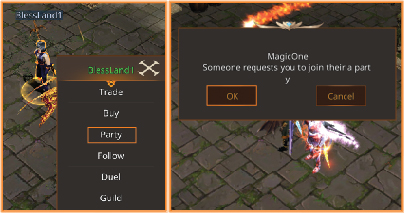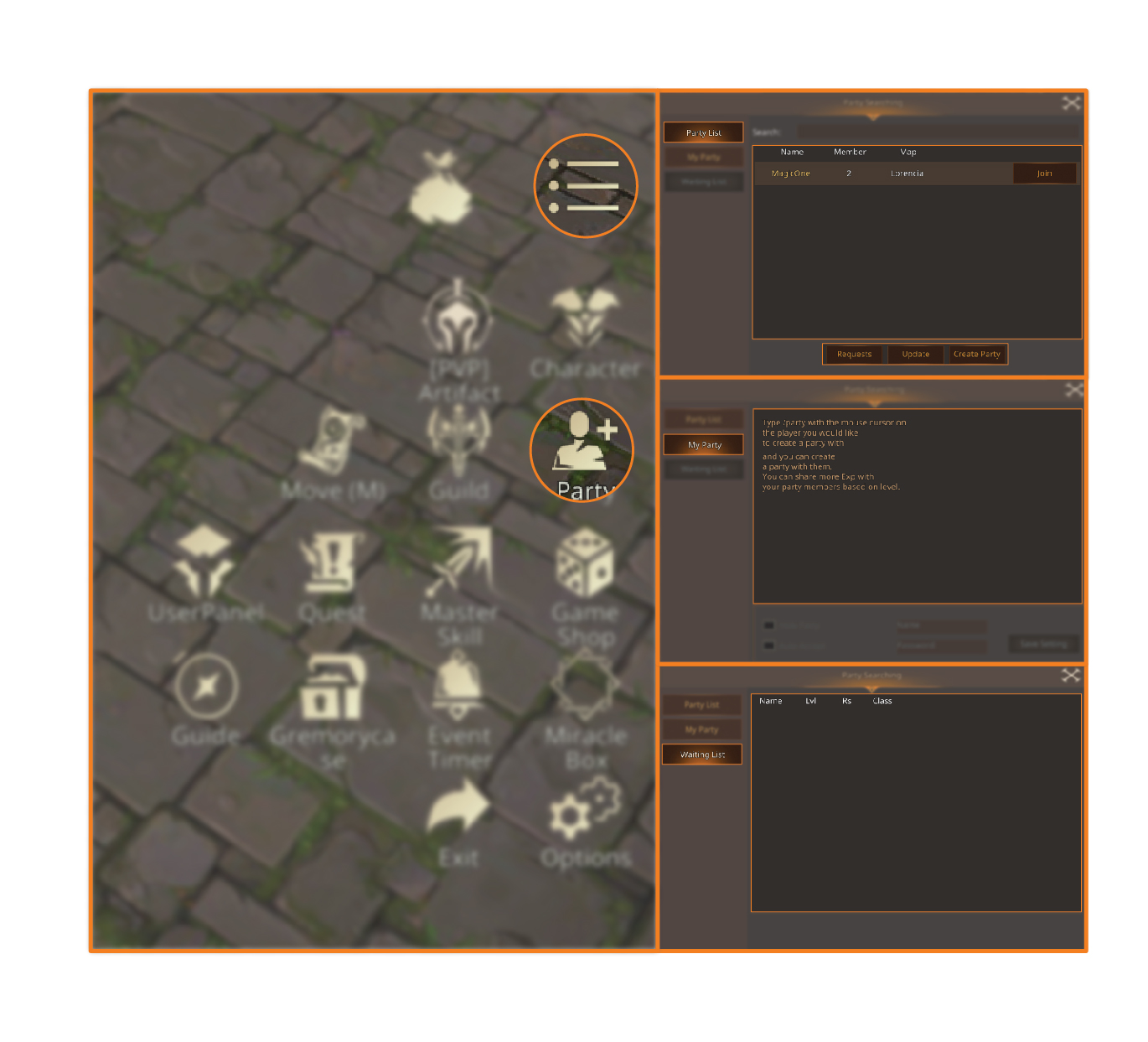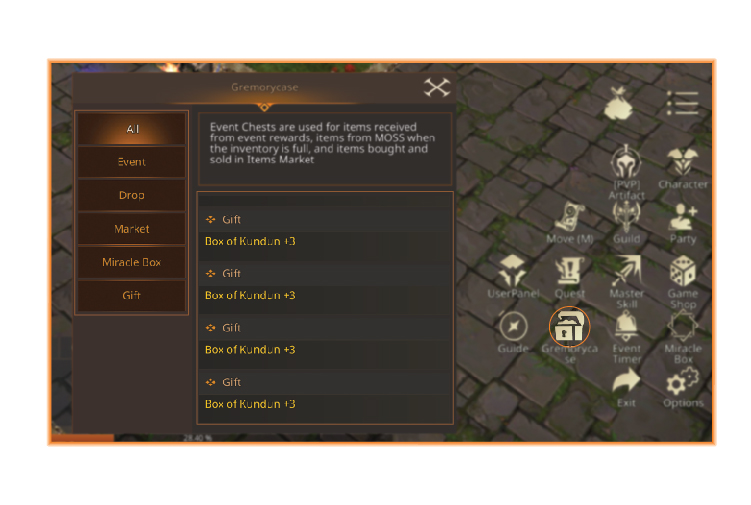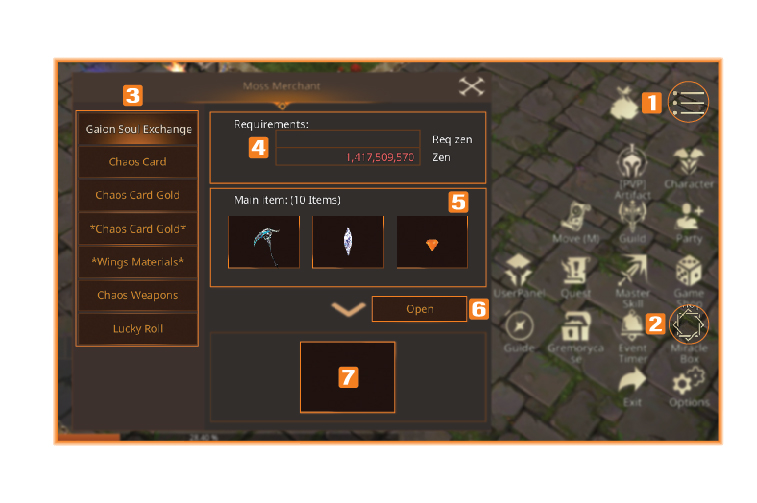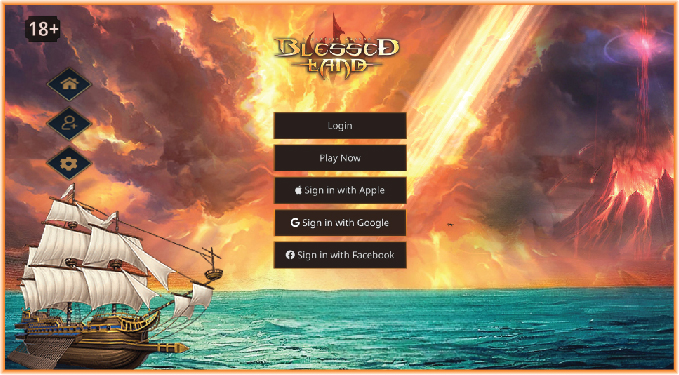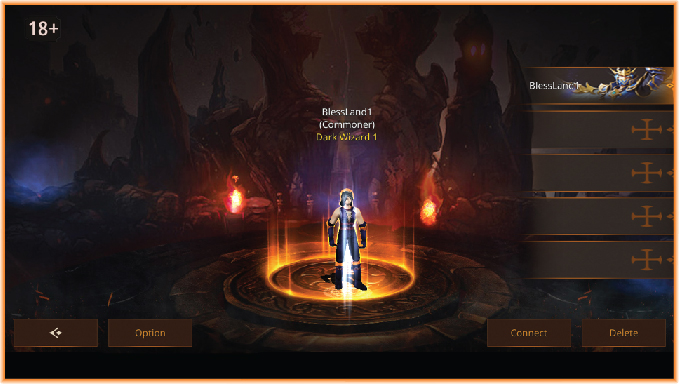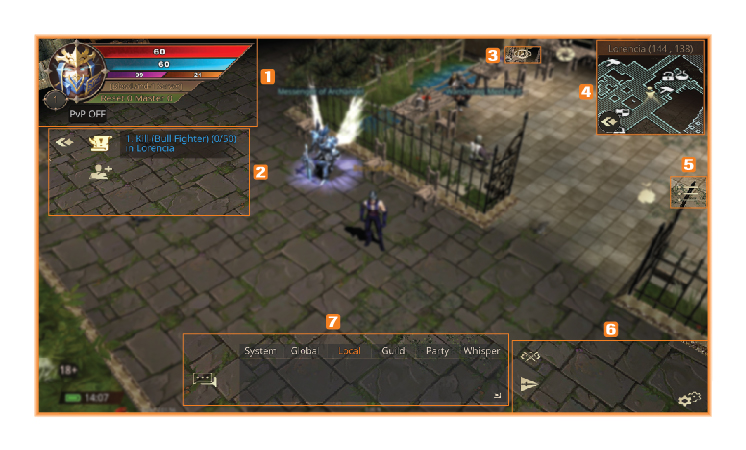Missão Mestre 1 e 2
Para promover seu personagem ao nível Mestre, você deve completar missões ao alcançar o nível 220.
Encontre o NPC Sebina em Davias – 193,40.
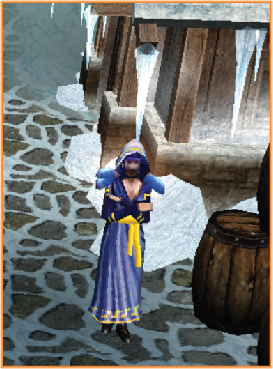
- Requisitos da missão: Submeter itens específicos (disponíveis no NPC – Lorencia, coordenadas 124, 133).
Após completar, encontre o NPC Marlon em Davias – 190,41.
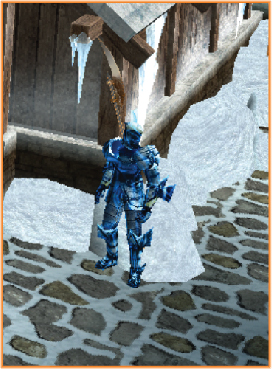
- Requisitos da missão: Submeter o Anel Glorioso (disponível no NPC – Lorencia, coordenadas 124, 133).
Missão para ascender ao Nível Mestre
Para completar a missão e ascender ao Nível Mestre, seu personagem deve alcançar o nível 400.
Então, encontre o NPC Apóstolo Devin em Lorencia, coordenadas 145, 122.
- Requisitos da missão 1: 5.000.000 Zen.
- Requisitos da missão 2: Submeter itens específicos (disponíveis no NPC em Lorencia, coordenadas 124, 133).
- Requisitos da missão 3: Derrotar monstros nos Quartéis.
- Requisitos da missão 4: Derrotar Elfos Negros no Refúgio.
Após completar todas as quatro missões, seu personagem será promovido ao Nível Mestre.
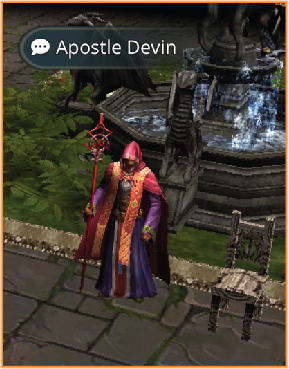
Acesse o menu de habilidades Mestre selecionando o Menu Rápido e clicando na seção Habilidades Mestre.